Πώς να Fix Monster Hunter Παγκόσμιο 'Αποτυχημένο να Συμμετοχή' Σφάλμα 5038f-MW1
Το Monster Hunter World είναι το νέο παιχνίδι περιπέτειας όπου πρέπει να επιβιώσετε στον κόσμο γεμάτο τέρας που μερικές φορές είναι ήσυχοι και μερικές φορές θέλουν να σας φάνε! Είτε έτσι, ο κώδικας σφάλματος 5038f MW1 του Monster Hunter World είναι αρκετά κακόφημος για το παιχνίδι, καθώς πολλοί παίκτες από όλες τις πλατφόρμες το έχουν βιώσει όταν προσπαθούν να συμμετάσχουν σε μια περίοδο παιχνιδιού.
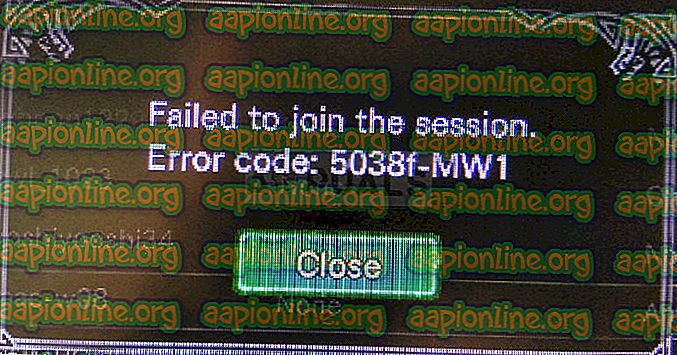
Οι μέθοδοι που έχουμε προετοιμάσει μπορούν μερικές φορές να εφαρμοστούν μόνο σε κονσόλα παίκτες, σε χρήστες PC ή σε όλους. Ελπίζουμε ότι τουλάχιστον μία μέθοδος θα είναι σε θέση να σας βοηθήσει με το πρόβλημά σας, ανεξάρτητα από την πλατφόρμα που χρησιμοποιείτε για να παίξετε το παιχνίδι.
Τι προκαλεί τον παγκόσμιο κωδικό σφάλματος 5038f MW1 του κυνηγού τέρας;
Το σφάλμα προκαλείται συχνά από ασυμβατότητες με το δρομολογητή, οι οποίες συχνά παρεμποδίζουν τυχαία την κονσόλα σας να συνδεθεί σωστά στο Internet. Αυτό μπορεί να επιλυθεί μόνο με την εκχώρηση ενός στατικού IP για την κονσόλα σας και την τοποθέτηση του IP στην DMZ (Demilitarized Zone).
Οι χρήστες υπολογιστών που κατέχουν το παιχνίδι στο Steam μπορούν να δοκιμάσουν να απενεργοποιήσουν την επικάλυψη με το Steam καθώς βοήθησαν πολλούς ανθρώπους.
Λύση για χρήστες κονσόλας: Προσθέστε την κονσόλα σας στο DMZ στον δρομολογητή σας
Η αναπαραγωγή online παιχνιδιών με την κονσόλα σας μπορεί να είναι αρκετά δύσκολη καθώς το IP της κονσόλας μπορεί να συνεχίσει να αλλάζει από καιρό σε καιρό. Μετά τον καθορισμό του IP, θα πρέπει να το προσθέσετε στην DMZ (De-Militarized Zone) όπου θα πρέπει να είναι ασφαλές χωρίς προβλήματα σύνδεσης.
Πρώτα επάνω βρίσκετε το IP των αντίστοιχων κονσολών σας:
Χρήστες του PlayStation 4:
- Στο κύριο μενού PlayStation 4 επιλέξτε Ρυθμίσεις >> Δίκτυο >> Προβολή κατάστασης σύνδεσης.
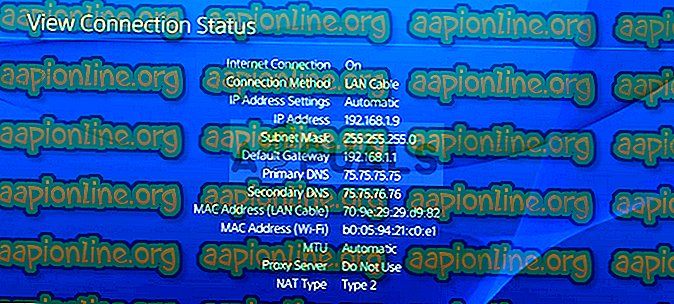
- Εντοπίστε τη διεύθυνση IP στην οθόνη που ανοίγει και σιγουρευτείτε ότι τη γράφετε κάπου, δεδομένου ότι θα το χρειαστείτε για την ενεργοποίηση της προώθησης θύρας. Βεβαιωθείτε ότι γράφετε επίσης τη διεύθυνση MAC του PS4 σας.
Χρήστες του Xbox One:
- Πλοηγηθείτε στην αρχική οθόνη και πιέστε το κουμπί μενού στο χειριστήριο του Xbox σας.
- Μεταβείτε στις Ρυθμίσεις >> Δίκτυο >> Προηγμένες ρυθμίσεις.
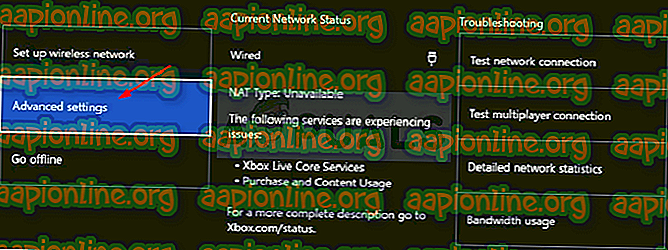
- Στην ενότητα ρυθμίσεων IP θα πρέπει να δείτε τη διευθύνση IP που αναγράφεται. Καταγράψτε αυτόν τον αριθμό επειδή θα χρειαστεί να εκχωρήσετε τη διεύθυνση IP αργότερα.
- Θα πρέπει να βλέπετε επίσης την ενσύρματη διεύθυνση MAC ή τη διεύθυνση ασύρματης MAC στις ρυθμίσεις IP, επίσης. Καταγράψτε τη διψήφια διεύθυνση για τη σύνδεση που χρησιμοποιείτε.
Τώρα θα χρειαστεί να αντιστοιχίσετε στατικές διευθύνσεις IP στις κονσόλες ακολουθώντας τα παρακάτω βήματα:
- Ανοίξτε ένα πρόγραμμα περιήγησης στο Web, πληκτρολογήστε τον αριθμό Default Gateway (διεύθυνση IP) στη γραμμή διευθύνσεων και πατήστε Enter.
- Καταχωρίστε το όνομα χρήστη και τον κωδικό πρόσβασής σας για να αποκτήσετε πρόσβαση στο περιβάλλον του δρομολογητή σας. Το προεπιλεγμένο όνομα χρήστη και κωδικός πρόσβασης θα πρέπει να αναφέρεται στην τεκμηρίωση του δρομολογητή, σε ένα αυτοκόλλητο στο πλάι του δρομολογητή σας ή στον ιστότοπο Port Forward.
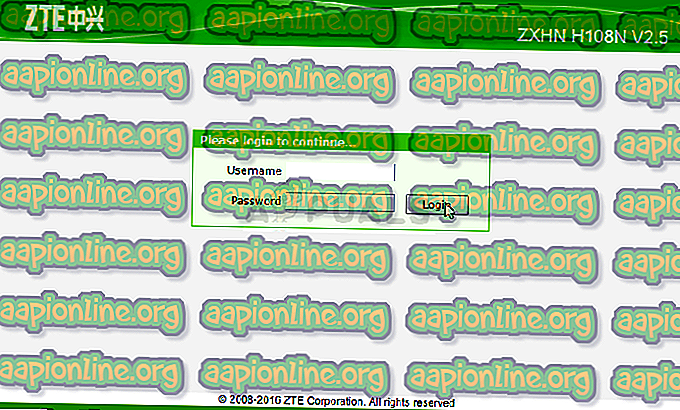
- Καταρχάς, εντοπίστε την επιλογή "Ενεργοποίηση χειροκίνητης εκχώρησης" και κάντε κλικ στο κουμπί επιλογής δίπλα στην επιλογή "Ναι". Το όνομα της επιλογής ενδέχεται να είναι διαφορετικό ή η επιλογή ενδέχεται να μην υπάρχει καθόλου.
- Εντοπίστε το παράθυρο που σας επιτρέπει να πληκτρολογήσετε τη διεύθυνση MAC και τη διεύθυνση IP της επιλογής σας, οπότε πληκτρολογήστε τις διευθύνσεις που έχετε συγκεντρώσει στα προηγούμενα βήματα για την αντίστοιχη κονσόλα σας.
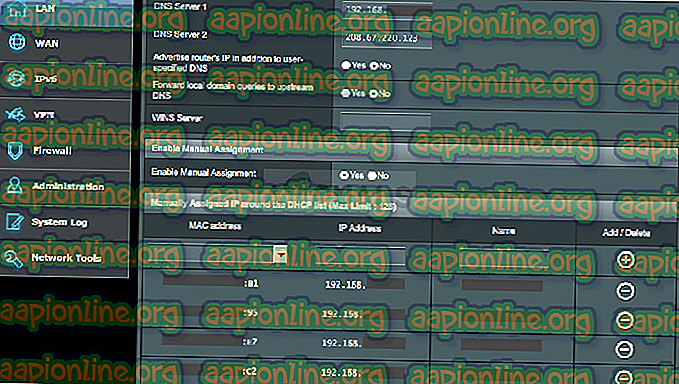
- Αφού το κάνετε αυτό, κάντε κλικ στην επιλογή Προσθήκη και τώρα έχετε προσθέσει τη διεύθυνση IP της κονσόλας σας στο δρομολογητή σας.
Τώρα, θα χρειαστεί να προσθέσετε τη διεύθυνση IP της κονσόλας σας στο DMZ που είναι μια ρύθμιση που βρίσκεται στο μενού αφού συνδεθείτε στον δρομολογητή σας χρησιμοποιώντας ένα πρόγραμμα περιήγησης Internet από μια συσκευή συνδεδεμένη σε αυτόν.
- Ανοίξτε ένα πρόγραμμα περιήγησης στο Web, πληκτρολογήστε τον αριθμό Default Gateway (διεύθυνση IP) στη γραμμή διευθύνσεων και πατήστε Enter. Βεβαιωθείτε ότι έχετε συνδεθεί με τον ίδιο τρόπο όπως παραπάνω!
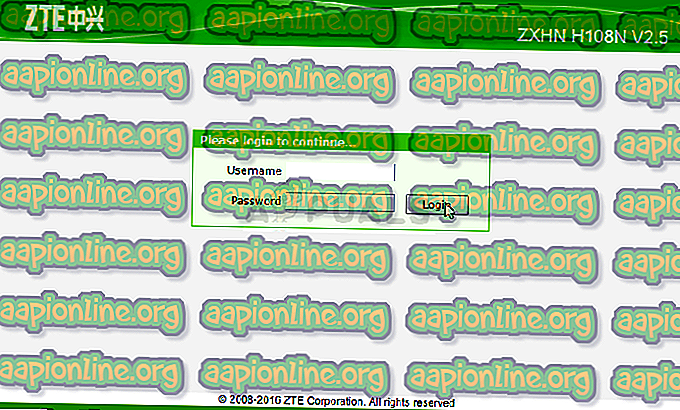
- Εντοπίστε την επιλογή DMZ στην καρτέλα Ρυθμίσεις του δρομολογητή σας. Η επιλογή είναι πάντα σε διαφορετική θέση, αλλά πιθανότατα θα εμφανιστεί στην καρτέλα Ασφάλεια ή κάτι παρόμοιο.
- Επιλέξτε την επιλογή DMZ και εισαγάγετε τη στατική διεύθυνση IP που έχετε αντιστοιχίσει στην κονσόλα σας. Εάν όλα πάνε σωστά, η κονσόλα σας θα έχει πλέον πρόσβαση στο Internet. Αφού επιβεβαιώσετε αυτές τις αλλαγές, βεβαιωθείτε ότι έχετε απενεργοποιήσει το δρομολογητή και την κονσόλα σας και περιμένετε μερικά λεπτά.
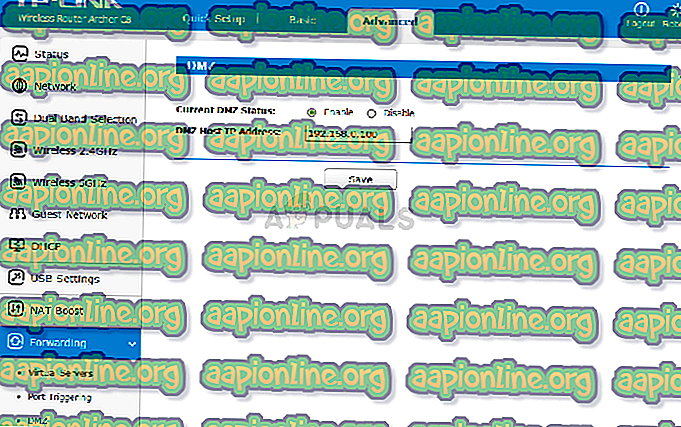
- Ενεργοποιήστε την κονσόλα, ξεκινήστε το Monster Hunter και ελέγξτε εάν ο κωδικός σφάλματος εξακολουθεί να εμφανίζεται.
Λύση για χρήστες ατμού: Απενεργοποιήστε την επικάλυψη με ατμό και άλλες ρυθμίσεις για το παιχνίδι
Οι χρήστες που είναι ιδιοκτήτες του παιχνιδιού στον Steam μπορούν να χρησιμοποιήσουν αυτήν την χρήσιμη μέθοδο για να λύσουν πιθανώς το πρόβλημά τους απενεργοποιώντας το Steam Overlay για το παιχνίδι. Λειτουργεί για μερικούς ανθρώπους, ενώ άλλοι ισχυρίζονται ότι δεν κάνουν τίποτα, αλλά αξίζει να το δώσει.
- Ανοίξτε το Steam στον υπολογιστή σας κάνοντας διπλό κλικ στην καταχώρησή του στην επιφάνεια εργασίας ή αναζητώντας το στο μενού Έναρξη.
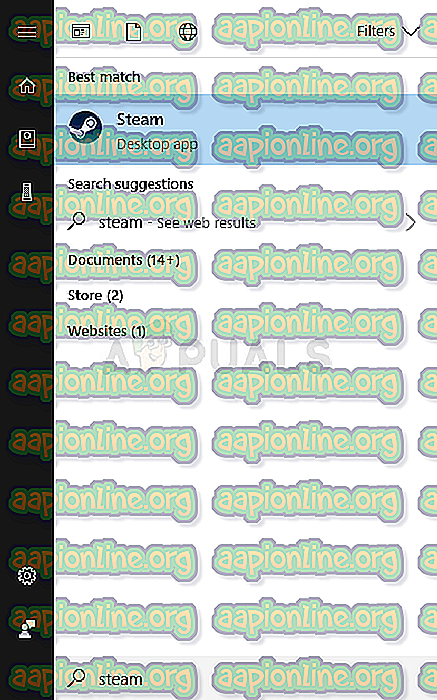
- Μεταβείτε στην καρτέλα Βιβλιοθήκη στο παράθυρο του Steam, εντοπίζοντας την καρτέλα Βιβλιοθήκη στο επάνω μέρος του παραθύρου και εντοπίστε το Monster Hunter στη λίστα παιχνιδιών που έχετε στην αντίστοιχη βιβλιοθήκη σας.
- Κάντε δεξί κλικ στο εικονίδιο του παιχνιδιού στη λίστα και επιλέξτε την επιλογή Ιδιότητες από το μενού περιβάλλοντος που θα εμφανιστεί. Κάντε κλικ στο κουμπί Ρύθμιση επιλογών εκκίνησης.
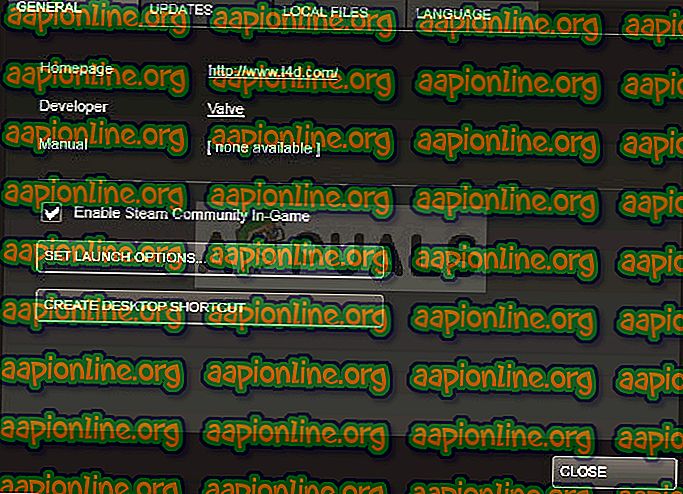
- Πληκτρολογήστε "-nofriendsui -udp -nofriendsui -tcp" στη γραμμή. Εάν υπάρχουν κάποιες άλλες επιλογές εκτόξευσης που βρίσκονται εκεί που ενδεχομένως χρησιμοποιείτε, βεβαιωθείτε ότι έχετε διαχωρίσει αυτό το με ένα κενό. Κάντε κλικ στο κουμπί Ok για να επιβεβαιώσετε τις αλλαγές.
- Δοκιμάστε να ξεκινήσετε το παιχνίδι από την καρτέλα Βιβλιοθήκη και να δείτε αν εξακολουθεί να εμφανίζεται ο κωδικός σφάλματος Monster Hunter World: 5038f-MW1.



